电脑清理误删文件怎么恢复
更新日期:2023年04月09日
(用户化名)小明正在给自己的电脑进行清理,希望能够释放更多的磁盘空间以提高电脑性能。他使用了一款清理软件,将几个月前下载的压缩包和一些临时的浏览器文件都删除了。然而,当他想要使用其中一个压缩包时,才发现不小心将它也删除了。他搜索了一圈,但并没有在回收站或其他地方找到被删除的文件。这时他不知道怎么找回这些重要文件,那么对于电脑清理时误删的文件有没有什么方法可以恢复回来呢?当然是有,下面我们就来看看具体是怎么做的。
一、关于电脑清理
电脑清理是一种针对电脑性能及稳定运行所做的系统维护及相关操作,其目的是通过清除非用户必要的、有害无益的信息,以提升电脑性能。
电脑清理通常包括以下几个方面的内容:
删除临时文件和无用文件:这些文件是计算机在运行过程中产生的,例如浏览器缓存、安装包临时文件、垃圾文件等。这些文件占据磁盘空间、影响系统性能,因此应该经常清理。
卸载不需要的软件:有些软件在安装后很少使用或已经不需要了,但依然占据系统资源和磁盘空间,因此应该及时卸载这些软件。
清理注册表和无效快捷方式:注册表是 Windows 系统中保存程序配置和信息的数据库,一些垃圾信息的存在会影响系统稳定性和速度。一些无效的快捷方式也会占据桌面和硬盘空间。
清理病毒和恶意软件:计算机中感染恶意软件会导致系统漏洞、网络被攻击等问题,因此需要使用杀毒软件及时清理病毒。
清理应用程序缓存:应用程序使用缓存可以提高用户体验,但缓存文件可能会占据大量磁盘空间,并影响计算机速度。因此,需要清除不必要的应用程序缓存。
综上所述,电脑清理可以使计算机保持良好的性能和稳定性,提高使用效率和体验。但在清理时也需要注意备份重要数据、仔细操作,以避免产生不必要的损失。
二、清理电脑误删文件怎么办
当你清理电脑的时候,有时会误删一些重要的文件,这可能会让你感到十分焦虑和失望。但是,不要担心,我们可以借助专业的数据恢复软件来帮我们恢复重要的文件。云骑士数据恢复软件是一款无论电脑新手还是电脑高手都可以驾驭的软件,操作方便简单,能尽最大力度找回未覆盖的数据,接下来,就给大家演示一下电脑清理误删文件怎么恢复的步骤:
演示机型:技嘉 H310M HD22.0
系统版本:Windows 10 专业版
软件版本:云骑士数据恢复软件3.21.0.92
步骤1:打开云骑士数据恢复软件,选择场景模式下的“误删除文件”,选择误删文件所在位置,点击右下角的“开始扫描”。
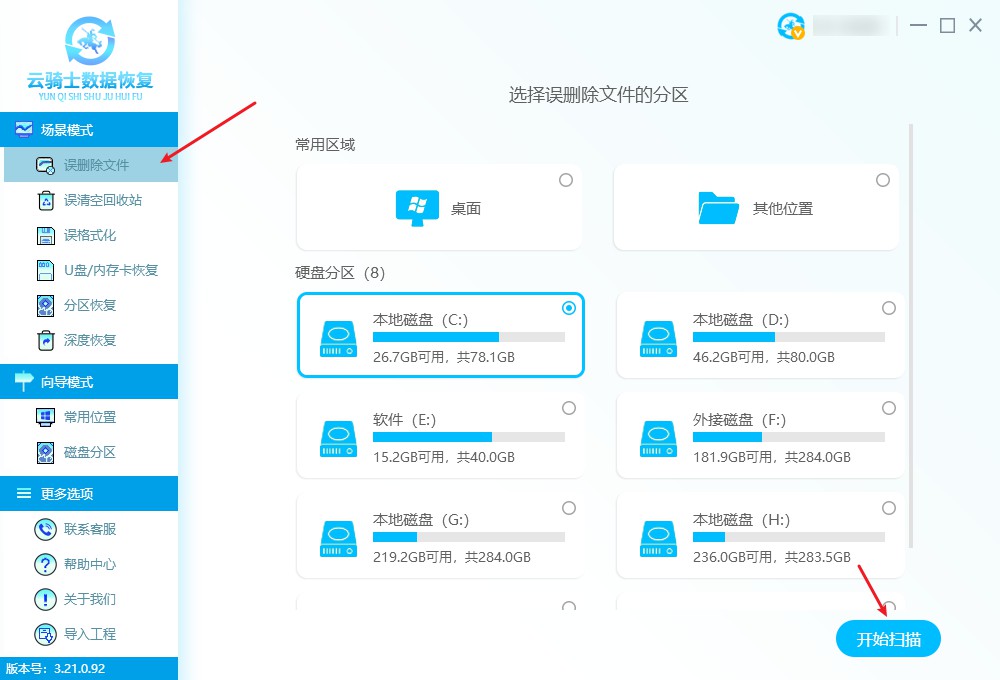
步骤2:等待软件扫描完毕,您可以选择列表模式或预览模式展示扫描结果,或者通过界面上方的搜索框输入文件名等方式进行快速查找。
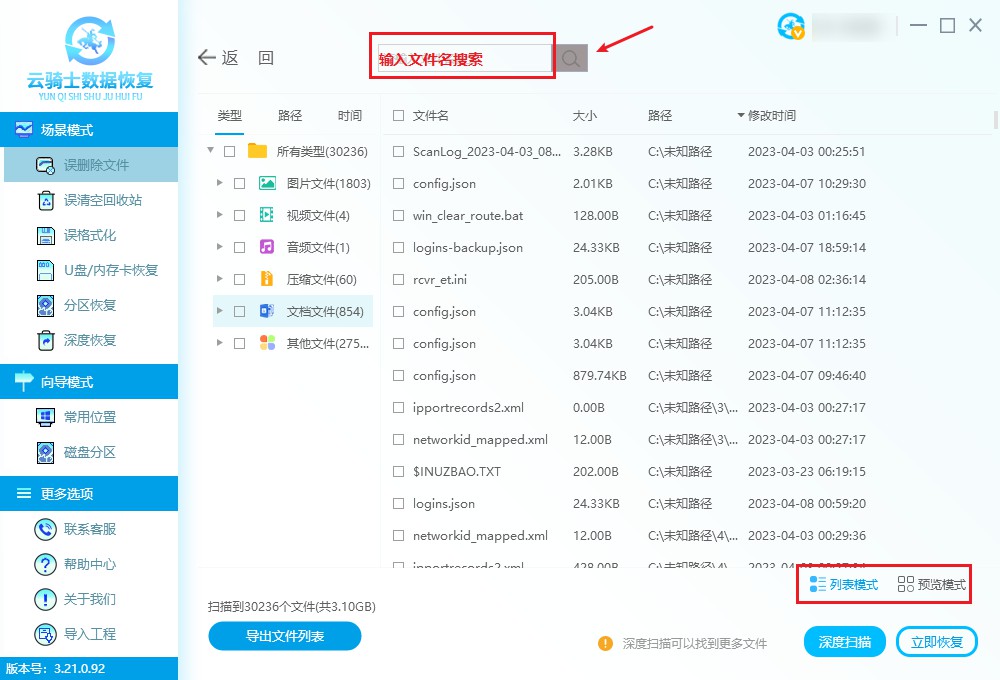
步骤3:如果初次扫描未能找到数据,可以尝试点击“深度扫描”以获取更多数据,具体教程可查看视频演示:深度数据恢复教程,最后勾选它们点击“立即恢复”,将它们另存到其他磁盘中即可。
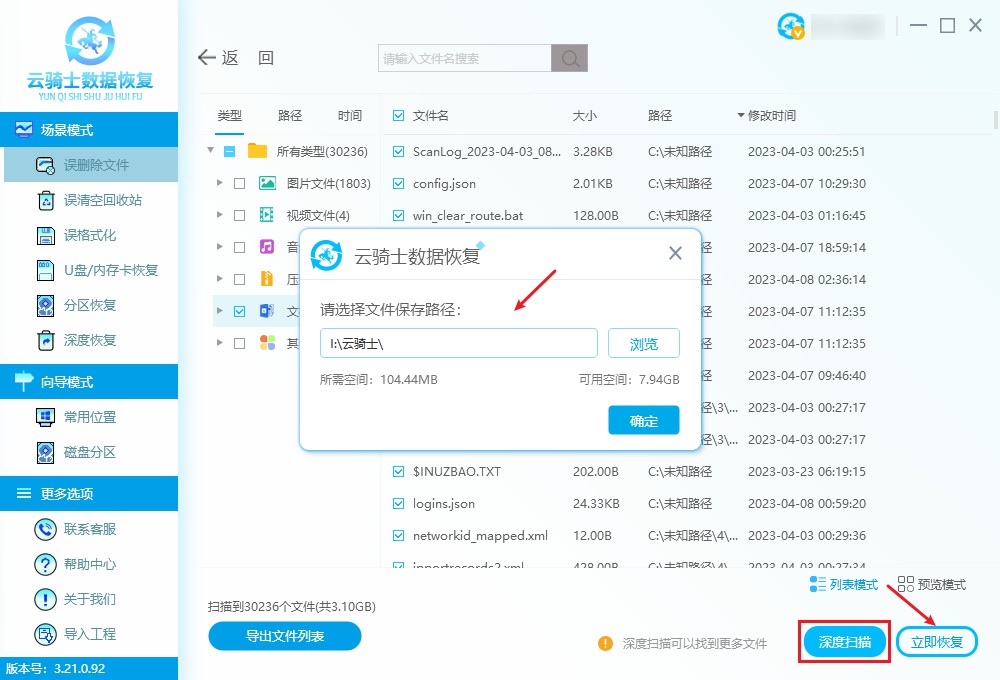
而对于“数据恢复后在哪里查看”的问题您不用担心,软件提供了快速查看功能,成功导出文件后只需在提示框中点击“查看”即可查看恢复好的数据了,记得检查数据的完整性,再考虑将数据放置回原来的位置。
温馨提示:
尽可能在文件被误删后立即进行恢复,以增大找回文件的概率。
遇到误删除文件的情况时,不要往文件丢失的位置写入新的数据。
将恢复的文件存储到不同于原始文件所在位置的另一个磁盘或存储设备上,以避免覆盖被删除的原始文件。
如果是因病毒感染导致文件丢失,不要使用未知来源的恢复软件,以免进一步损坏文件或系统。
总结
虽然日常使用电脑过程中,定期对电脑清理是很有必要的,但是在清理之前建议先备份重要数据,以免出现误删情况,如果不小心误删了文件,也不要轻易放弃,尽早使用专业的数据恢复软件以提高恢复成功的可能性。



 粤公网安备 44140302000221号
粤公网安备 44140302000221号 